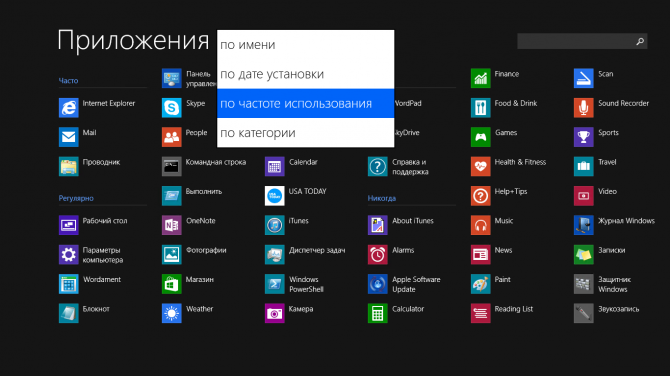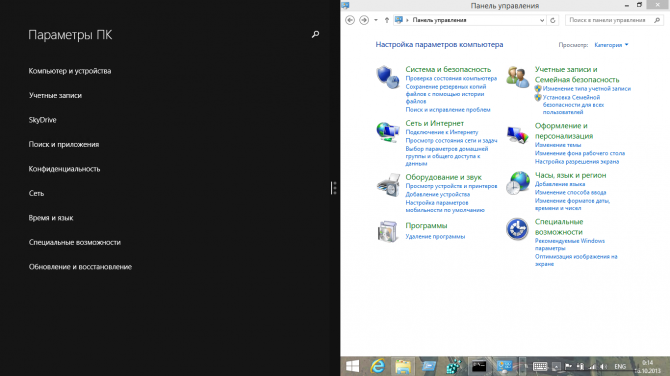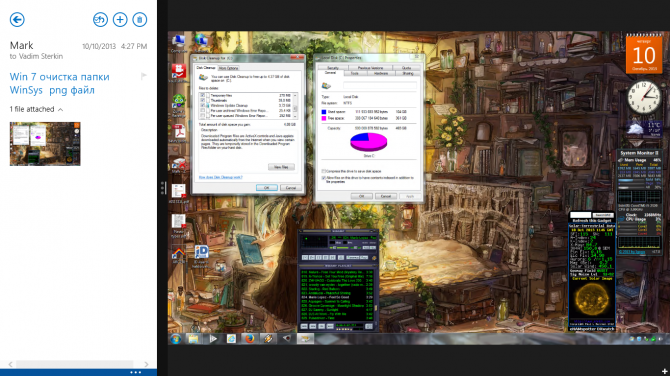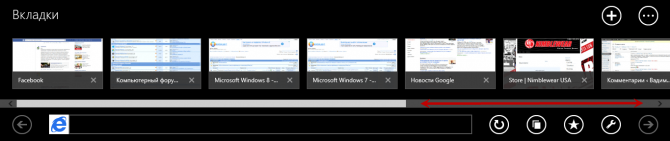Нельзя сказать, что Windows 8 была принята прохладно. Напротив, нововведения в интерфейсе получили очень горячий отпор :) Не прошло и года, как Microsoft выпустила Windows 8.1, в которой учла ряд пожеланий общественности и клиентов.
Конечно, изменения произошли не только в графическом интерфейсе, но и под капотом системы. Но встречают по одежке, а многие по ней сразу же и провожают :) Поэтому большинство рассматриваемых сегодня обновлений в Windows 8.1 относятся именно к GUI.
В моем списке 10 изменений, половина из которых делают опыт работы больше похожим на тот, что был в Windows 7. Остальные же отражают мой опыт взаимодействия с Windows 8.1 на планшете.
1. Кнопка «Пуск» и обновленное меню Win + X
В Редмонде услышали народный стон «Верните кнопку Пуск!!!111» и пошли навстречу страждущим. Правда, как сразу выяснилось, большинство из них страдало не от потери самой кнопки, а от исчезновения старого доброго меню «Пуск».
Кнопка же в 8.1 получилась бутафорской – она открывает начальный экран, как и ранее левый активный угол, но в отличие от него занимает место на панели задач. Как и прежде, эта кнопка является точкой входа в меню Win + X, в котором появились новые пункты.
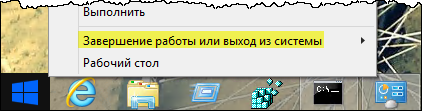
В частности, они призваны помочь людям, не знающим о разнообразии способов выключения ПК или считающим их неудобными. Так, один очень опытный ИТ-специалист недавно признался мне, что порадовался появлению пункта «Выход из системы», которого ему не хватало в Windows 8. Кстати, этот пункт добавили уже между Preview и RTM.
Конечно, по сравнению со старым меню «Пуск» меню Win + X выглядит убого. Но оно и не является прямой заменой, потому что наследником меню «Пуск» стал начальный экран.
Три следующих пункта моего списка можно настроить в свойствах панели задач, равно как и применить централизованно с помощью групповой политики.
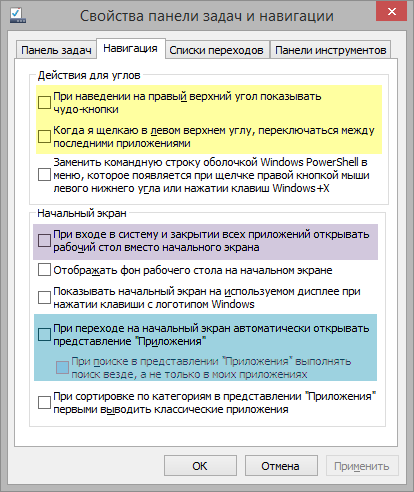
2. Контроль над активными углами
В своем обзоре Windows 8 я выражал недовольство неуместным появлением панели чудо-кнопок и делился решением проблемы с помощью твиков реестра. Теперь настройки появились в графическом интерфейсе.
3. Загрузка в рабочий стол
Одной из основных претензий к Windows 8 было принудительное отображение начального экрана после входа в систему. Для меня это не являлось проблемой, поскольку я крайне редко перезагружаю ПК. Но все же было непонятно, что мешало Microsoft реализовать такую возможность в виде настройки. Как оказалось, технически ничего не мешало :)
4. Порядок на начальном экране
В Windows 8.1 начальный экран, если на минутку абстрагироваться от его полноэкранного формата, стал больше похож на меню «Пуск» из Windows 7.
Отмечу три основных момента.
Установленные приложения не засоряют начальный экран
Раньше там наряду с программами оказывались ярлыки на справку и прочий «хлам» из комплекта приложения. В Windows 8.1 убрали возможность автоматического закрепления приложений на начальном экране, предоставив контроль над этим пользователю. В принципе, в Windows 7 у приложений и не было возможности закреплять ярлыки вверху меню «Пуск».
Появился новый вид «Приложения»
Его можно стандартно использовать вместо плиток или просто сдвигать начальный экран вверх, открывая новый вид. Отображение программ по имени — это фактически горизонтальный вид меню Пуск – Все программы. Сначала выводится список приложений, а дальше можно уже прокручивать экран до их папок (открытых, впрочем). Но я покажу вам то, чего не было раньше в меню «Пуск» — другие способы сортировки списка.
Заметьте, что вид на рисунке — это преобразившийся список часто открываемых программ в меню «Пуск», потерю которого в Windows 8 отмечали в комментариях читатели. Кстати, при сортировке по категориям можно настроить отображение классических приложений выше современных.
Мне трудно сказать, насколько это все поможет тем, кто до сих пор оплакивает потерю меню «Пуск». Ведь я еще до выхода Windows 8 запускал редко используемые приложения исключительно с помощью поиска. Кстати, его специально добавили в углу экрана «Приложения», но я все равно рекомендую искать программы прямо на начальном экране.
При поиске на начальном экране результаты выводятся рядом с полем ввода
Опять же, это очень похоже на поведение поиска меню «Пуск» в Windows 7, с той лишь разницей, что первичный список результатов отображается под полем ввода, а не над ним.
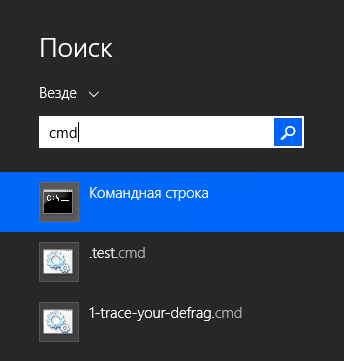
По сравнению с Windows 8, это снижает пробег мыши, хотя я предпочитаю не снимать руки с клавиатуры в таких случаях. Любопытно, что поиск на экране «Приложения» работает иначе, сразу выводя результаты в левой части экрана.
Заканчивая с начальным экраном, отмечу, что он получил еще ряд опций — от фоновой картинки с рабочего стола до нового размера плиток.
5. Совмещенный и более очевидный поиск
Мой любимый поиск заслуживает отдельного разговора :) Пожалуй, самой большой моей претензией к создателям начального экрана было разделение результатов поиска на программы и параметры (файлы я там намного реже ищу). Конечно, я быстро выучил сочетание клавиш Win + W, но оно все равно не позволяло искать одним запросом по программам и настройкам панели управления.
В Windows 8.1 совмещенный поиск по приложениям, параметрам и файлам вернулся в виде опции, а заодно привел в дом Bing, отображающий дополнительные результаты из Интернета. Впрочем, этот слабо ориентированный на пост-советское пространство сервис можно отключить, поискав в настройках… Bing :)
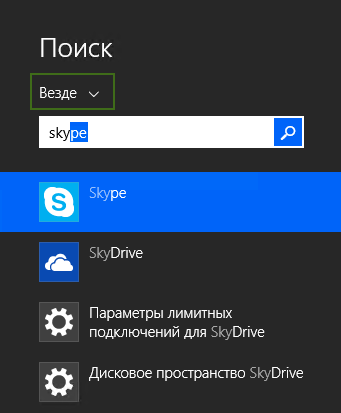
Другой проблемой нового интерфейса, о которой я писал, была неочевидность наличия поиска в приложениях (в т.ч. Магазине) и параметрах ПК. Идея-то была красивой, но практика доказала ее несостоятельность в масштабах огромной пользовательской базы. В результате поле поиска появилось в режиме «Приложения» начального экрана, параметрах ПК (современной панели управления) и Магазине.
Честно говоря, перечисленные выше изменения (за исключением совмещенного поиска) никак не повлияли на мою повседневную работу на ноутбуке, являющимся моим основным ПК. Но я также регулярно пользуюсь планшетом с Windows, поэтому описанные дальше 5 нововведений порадовали меня, равно как они должны пойти на пользу всем владельцев планшетов и ноутбуков, снабженных сенсорным экраном.
6. Встроенный и умный SkyDrive
Начиная с Windows 8.1, SkyDrive встроен в операционную систему и доступен как в современном интерфейсе, так и в классическом проводнике. Но главное отличие от клиентского приложения для предыдущих ОС вовсе не в этом.
Теперь SkyDrive опирается на технологию «умных файлов», и стандартное его поведение – это локальное хранение не файлов целиком, а их метаданных и эскизов. Когда вы обращаетесь к файлу, он скачивается на ПК и становится доступным автономно в дальнейшем. Безусловно, вы можете в любой момент пометить весь SkyDrive, а также любые папки и даже файлы для работы без подключения к Интернету.
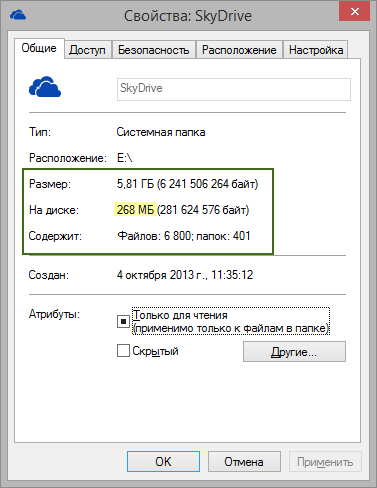
Конечно, в первую очередь преимущества нового подхода ощутят владельцы планшетов с маленькими дисками. А технология реализована очень интересно, и я обязательно расскажу о ней подробнее, когда закончу свои эксперименты над SkyDrive :)
7. Больше настроек в современных параметрах ПК
Настраивая Windows 8.1 под себя на планшете, я лишь один раз зашел в классическую панель управления, чтобы задать нестандартный порядок языков. Это стало возможно благодаря добавлению множества элементов панели управления в параметры ПК, что упрощает настройку системы пальцами. Например, теперь в современном интерфейсе можно настроить:
- языковые параметры и ассоциации файлов
- домашнюю группу и Windows Update
- VPN и прокси
Слева на рисунке вы видите верхний уровень категорий, каждая из которых открывает список подкатегорий со страницами настроек. Классификация не вполне совпадает с классической панелью управления, но некоторое сходство есть.
Одной из претензий к Windows 8 было дублирование настроек панели управления в классическом и современном интерфейсе, что только усугубилось в Windows 8.1. Я бы сказал, что при работе в классическом интерфейсе проблема актуальна лишь во время глобального поиска, т.к. теперь в топ выходят варианты из современного интерфейса. Если вас это напрягает, лучше сразу искать в классической панели управления.
Кстати, на рисунке выше видно еще одно улучшение.
8. Интеллектуальная функция Snap
В Windows 8 можно было разместить два современных приложения рядом друг с другом только при разрешении экрана не ниже 1366х768. Это лишало возможности использовать функцию не только на устаревших планшетах времен Windows 7, но и на некоторых вполне современных устройствах (например, HP ElitePad 900).
В Windows 8.1 ограничение на размер разрешения экрана, похоже, снято, но главное – сама функция Snap получила развитие:
- Ширину окна приложений теперь можно изменять (раньше она была фиксированной и вряд ли годилась для чего-либо, кроме чата в Skype).
- Современные приложения могут располагать окна рядом в ответ на ваши действия, причем реакция программ не лишена интеллекта.
Второй пункт проще пояснить визуально. Допустим, в приложении «Почта» открыто письмо со ссылкой в тексте и прикрепленной картинкой. При щелчке на ссылку рядом открывается окно браузера в пропорции 50/50 (примерно, как на рисунке выше с панелями управления). Это позволяет с одинаковым комфортом читать текст в письме и на веб-странице (конечно, уровень комфорта зависит от зрения и разрешения экрана).
При открытии вложенной картинки рядом открывается приложение «Фотографии», но уже в пропорции примерно 70/30, потому что просмотр картинки в данную секунду явно важнее, чтения письма. Мой пример хорошо показывает, что иначе можно и не разобрать детали :)
Раньше в обоих случаях на месте приложения «Почта» во весь экран открывались бы IE 10 Metro и «Фотографии», т.е. еще и приходилось бы переключаться между приложениями туда-сюда. Кстати, так и придется делать, если с изображениями и ссылками ассоциированы классические приложения. Как видите, современные приложения не очень удобно использовать в сочетании с классическими.
Интересно, что это новшество операционной системы автоматически добавляет многим современным приложениям плюс, который на планшете может изменить ваши предпочтения программ. Ведь классические приложения и без того не столь удобны для управления пальцами.
9. Более удобный и быстрый IE11
В Windows 8.1 входит Internet Explorer 11, уже привычно представленный в двух ипостасях – классической и современной. Современный IE, на мой придирчивый взгляд, остается самым удобным браузером для управления пальцами, и на планшете я им активно пользуюсь.
В глаза мне сразу бросились три изменения:
- Более толковое управление открытыми вкладками. Раньше максимально допустимые 10 вкладок выстраивались в два ряда, причем старые просто закрывались по мере открытия новых. Теперь список открытых вкладок прокручивается горизонтально.
- Возможность открывать ссылки в новом окне. Да, раньше нельзя было открыть рядом две страницы, но улучшение Snap решило проблему.
- Ускорение работы с кэшем браузера. Просматривая конференцию OSZone, я часто жму кнопку ←, возвращаясь к списку тем форума после прочтения обсуждения или на главную страницу для навигации в другой форум. IE 10 Metro был довольно задумчив (в т.ч. по сравнению с классической версией) при переходе к ранее открывавшейся странице. Сейчас в такой же ситуации страница полностью доступна намного быстрее.
10. Ускорение ввода на сенсорной клавиатуре
Я пользуюсь сенсорной клавиатурой планшета при веб-серфинге, а также для ответов на письма, комментарии блога и вопросы в форуме. Поэтому я готов приветствовать любые улучшения, ускоряющие ввод текста. В Windows 8.1 таким улучшением стали жесты сенсорной клавиатуры (видео).
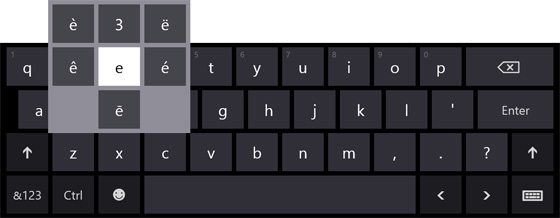
Теперь я значительно реже перехожу в другой вид клавиатуры нажатием &123, потому что под каждой клавишей скрывается набор символов. Зная расположение нужного символа, достаточно провести пальцем в его направлении. В частности, это значительно ускоряет ввод цифр, нанесенных для удобства на клавиши верхнего ряда.
В современном интерфейсе есть еще много интересных изменений – от встроенного списка «Прочесть позже» до управления некоторыми приложениями без рук. Но вряд ли это интересно большинству читателей, поэтому я остановлюсь здесь.
Станет ли Windows 8.1 популярнее после этих изменений?
Когда весь опыт работы в Windows сводится к классическому интерфейсу, любые проявления современного вызывают неприятие. В том числе и потому, что эти два интерфейса плохо сочетаются друг с другом визуально и функционально.
Подавляющее большинство пользователей Windows пока не обзавелось планшетами и ноутбуками с сенсорным экраном, что не позволяет им увидеть новые возможности в другом ракурсе.
Я сомневаюсь, что изменения в интерфейсе Windows 8.1 повлияют на популярность новой операционной системы.
Тому я вижу несколько причин.
- Негативный фон, уже созданный вокруг Windows 8. Судя по некоторым изменениям, Microsoft сделала выводы, но плохое сочетание двух интерфейсов оставляет бесконечное поле для критики. Впрочем, тон ведущих сетевых изданий сейчас более благосклонный.
- Неспособность или нежелание множества людей изменять свои привычки и учиться новым подходам к работе (причем это относится не только к ОС :). До сих пор в форум приходят люди, только что перешедшие с XP на 7 в поисках возврата к старому UX. Что уж говорить об изменениях в Windows 8, которые так явно бросаются в глаза.
- Домашним пользователям и раньше ничто не мешало реализовать большинство изменений [из первой пятерки]. С выходом Windows 8 пышным цветом расцвели болеутоляющие утилиты и твики на любой вкус. И лишь принципиальное нежелание их использовать могло помешать сделать свою работу в системе более комфортной.
- У организаций есть возможность «даунгрейда» до Windows 7. У Windows 8 / 8.1 есть преимущества для организаций, в том числе в сочетании с Windows Server 2012 / 2012 R2. Но ощутимы они будут далеко не в каждой компании. Продажа лицензий на Windows 8 приносит деньги Microsoft, но их количество вовсе не равно числу ПК, на которых установлена эта операционная система.
Дискуссия
Как обычно, эта статья отражает мой подход к работе, и пункты 6-10 лишь подчеркивают отличие от опыта большинства из вас. Я приглашаю вас поделиться своим опытом в комментариях!
источник: http://www.outsidethebox.ms/